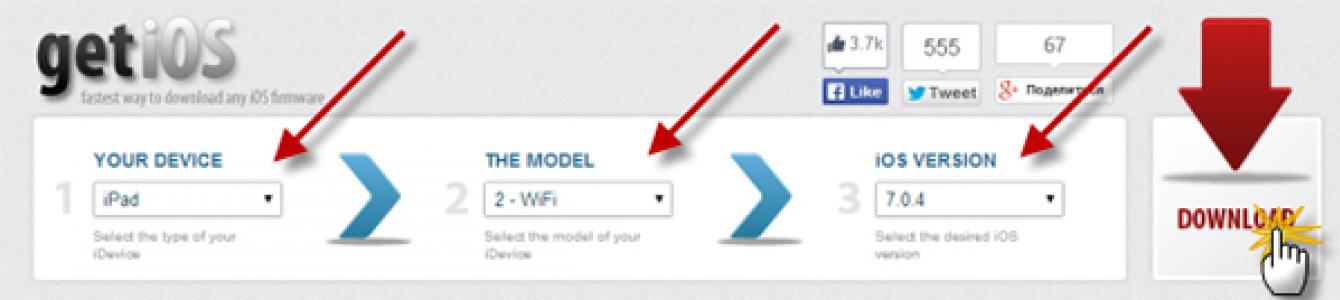Практически каждый пользователь продукции легендарной компании Apple хоть раз в жизни сталкивался с вопросом как сделать откат iOS на своем мобильном устройстве. Процесс возврата старой операционной системы на устройстве от компании Apple обычно не составляет трудности. Для того, что бы узнать, как откатить iOS достаточно четко следовать изложенной ниже инструкции и тогда Вы сможете не только установить старый вариант iOS, но и сохранить все свои данные на устройстве.
Перед тем как установить старую версию iOS, рекомендуем провести несколько нехитрых подготовительных действий:
- – если каким-либо образом во время отката iOS произойдет ошибка, то Вы рискуете лишиться всех данных на своем мобильном телефоне или планшете. Чтобы избежать подобных неприятностей, необходимо сделать резервную копию данных.
- Выбор версии операционной системы – прежде, чем узнать, как откатить версию iOS необходимо выбрать версию операционной системы. Следует учитывать тот факт, что разработчики iOS перестали поддерживать старые версии операционки.
Итак, рассматривая вопрос как установить предыдущую версию iOS на свое мобильное устройство, следует руководствоваться простой инструкцией. Во-первых, необходимо загрузить нужную Вам версию iOS:

- Переходим на ресурс getios.com ;
- После этого найдите поле, в котором написано YOUR DEVICE и укажите, каким мобильным устройством Вы пользуетесь.
- Теперь Вы должны увидеть поле, в котором Вам следует указать модель Вашего гаджета.
- В новом окне iOS VERSION необходимо указать, какую ОС iOS Вы желаете установить на своем устройстве. Только после этого, как Вы укажите желаемую версию iOS, откат может быть успешно произведен.
Теперь мы можем рассмотреть, как вернуть старый iOS на своем мобильном устройстве:

- Подключите Ваше мобильное устройство к своему ПК. Обратите внимание на то, что на ПК должна быть инсталлирована самая свежая версия специальной программы iTunes. В противном случае перед тем, как установить более старую версию iOS необходимо скачать и установить данную программу.
- Запускаем приложение на своем персональном компьютере для начала возврата старой прошивки на устройстве.
- После этого необходимо выбрать тип Вашего мобильного устройства. Для этого можно нажать соответствующую клавишу в интерфейсе или использовать комбинацию клавиш CTRL+S.
- Далее в появившемся окне необходимо нажать кнопку “Обзор” и в новом окне выбрать “Обновить”.
- Если на Вашем ПК установлена ОС Windows, то зажмите кнопку Shift и одновременно кликните на кнопку “Обновить”. Если у Вас Mac, то вместо Shift зажмите Alt.
- После этого Вы увидите форму, где Вам следует выбрать скачанный ранее файл для отката iOS.
- Поздравляем! Процесс устновки старой версии ОС начался. В большинстве случаев процесс установки предыдущей версии ОС iOS проходит довольно быстро.
Итак, давайте рассмотрим еще один вариант как установить предыдущую версию iOS на своем гаджете. Для этого нам понадобиться программа RedShow. Эту программу можно установить как на Windows, так и на Mac. Кстати, перед тем как приступить к откату iOS следует провести выше описанные подготовительные действия для сохранности Ваших данных на мобильном устройстве. Следует заранее сказать, что данный способ несколько сложней предыдущего, но иногда возникает необходимость использовать именно его для продвинутых пользователей ПК.
Откат прошивки iOS при помощи RedShow следует проводить следующим образом:

К сожалению, так вышло, что пользователям устройств на iOS может потребоваться более старая версия приложения по разным причинам. Например, старое устройство , или новая версия работает нестабильно и не соответствует требованиям пользователя. Увы, установить старую версию приложения на iOS не так уж и просто, но возможно, если вам это действительно необходимо.
Хотите установить старую версию приложения? Внимательно следуйте этой пошаговой инструкции:
Шаг 1: Скачайте и установите приложение Charles. Запустите его, нажмите на вкладку Grant Priveleges , если вы являетесь пользователем OS X, и введите пароль администратора.
Шаг 2: Скачайте приложение, старую версию которого вы хотите установить, с помощью iTunes на вашем компьютере и откройте вкладку Structure в приложении Charles. Вы должны увидеть сервер «buy».
Шаг 3: Кликните правой клавишей на надписи «buy» и выберите пункт Enable SSL Proxying .
Шаг 4: Остановите загрузку в iTunes.
Шаг 5: Найдите приложение снова, открыв страницу с описанием. Снова начните загрузку и снова отмените ее.
Шаг 6: Откройте всплывающее меню сервера «buy» и выберите пункт buyProduct .
Шаг 7: Кликните на Response , кликните правой кнопкой на buyProduct и выберите Export . Выберите Рабочий стол в качестве места экспорта, выберите формат XML и нажмите Save .
Шаг 8: Откройте XML-файл с помощью текстового редактора и найдите следующую строку:
Под этой строкой вы увидите приблизительно следующую информацию:
Это версии приложения от более старой к более новой. Скопируйте номер версии, которую вы хотите установить, и закройте текстовый редактор.
Шаг 9: Вернитесь в Charles кликните правой клавишей на buyProduct и выберите пункт Edit .
Шаг 10: Выберите Text и найдите следующую строку:
Под этой строкой вы увидите номер в теге, замените его номером, который вы скопировали, и нажмите Execute.
Шаг 11: Прокрутите вниз до Response — и вы увидите bundleShortVersionString . Под ним вы увидите выбранную вами версию приложения.
Шаг 12: Кликните правой клавишей на buyProduct в списке под сервером «buy» и выберите Breakpoints .
Шаг 13: Найдите приложение снова в iTunes, чтобы программа обновила страницу, и снова нажмите на кнопку загрузки.
Шаг 14:
Вернитесь в Charles, и вы увидите всплывающее окно. Нажмите Edit Request
, затем XML Text
и под строкой
Шаг 15: Вам нужно будет нажать Execute повторно.
Шаг 16: Проверьте iTunes. Загрузка должна начаться и завершиться.
Шаг 17: Откройте вкладку Мои приложения в iTunes, и вы должны увидеть скачанное приложение. Правым кликом по нему вы можете запросить дополнительную информацию и убедиться в том, что вы скачали старую версию.
Шаг 18: Подключите свое устройство к iTunes и установите приложение на устройство.
Шаг 19: Закройте и удалите Charles.
Это непростая инструкция, но в некоторых случаях без нее не обойтись, если вы не хотите делать джейлбрейк устройства, а старая версия приложения нужна как воздух.
По материалам iDownloadBlog

Случается так, что после обновления приложения для iPhone или iPad необходимо совершить «откат» и возникает вопрос как вернуться к предыдущей версии. Пользователь AndreyYu на geektimes.com решил вопрос.
Раньше достать ipa—файл приложения было делом 2 минут, достаточно было зайти на apptrackr и скачать, но он перестал работать и других подобных ресурсов дающих честно скачать ipa файл обнаружено не было (но вдруг вы такие знаете?).
Подпишитесь на наш канал в Телеграме , чтобы узнать больше полезных советов
Остались следующие способы получения старой версии приложения:
- У вас в iTunes лежит старый бэкап приложений с телефона и тогда можно просто скопировать приложение обратно (но у меня такого не было).
- Воспользоваться способом, описанным на скорую руку кем-то в интернете с помощью софта под названием Charles. Данный способ описан на ресурсах вроде 4dpa и пере-копирован множествами лиц без понимания что там вообще написано, однако, без дополнительных >100 грамм разобраться с этой писаниной сложно.
Возможно, я это сделаю более полно, с картинками и в более простой понятной форме. В общем, чтобы скачать софт старой версии из AppStore потребуется минут 5 времени и в моём случае Mac OS X. Способ явно будет работать и на Windows, т.к. приложение Charles есть и для этой системы.
Все ваши мучения начнутся ещё до того, как вы скачаете Charles. Дело в том, что если вы обновляете iTunes на Mac, то у вас будет отсутствовать возможность устанавливать приложения, начиная с версии 12.7. Чтобы её вернуть, нужно установить обратно версию 12.6.4.
Что делать дальше чтобы откатить обновление приложения на iOS
Коротко : загрузить приложение через AppStore в iTunes, затем включить прокси, затем загрузить ещё раз, отредактировать запрос, отправить запрос, получить старую версию, установить.
Подробно: после запуска Charles нужно установить сертификаты приложения в Mac. Это делается через меню Help → SSL Proxying → Install Charles Root Cetrificate . Сертификат затем нужно в Keychain Access перевести в статус Always Trust. Если не установить, то будут ошибки и метод не сработает.
В iTunes ищем приложение Inoreader (это для любого приложения подойдёт, но меня интересовало в тот момент только оно), запускаем Charles и нажимаем в окне установки приложения Download:

В окне Charles у вас появляется подобная строчка со слово «buy» в адресе, связанная с сервером apple:

Для информации можно обратить внимание на то, что размер скачиваемого файла равен 20,4 мб:

После чего нужно включить SSL Proxying для осуществления перехвата и редактирования запросов:

Т.к., вероятней всего, у вас быстрый интернет и приложение уже успело загрузиться в библиотеку приложений, то необходимо его оттуда удалить.
Ещё раз проверяем, что SSL Proxying включен и переходим к повторной загрузке приложения из AppStore при этом нужно поставить загрузку на паузу, чтобы у вас было время на следующие действия. После нажатия на Download в окне Charles появится ещё одна строка в сервером apple, содержащая слово «buy». Развернув эту строку нужно найти buyProduct :

Справа в окне нажимаем на Contents и внизу выбираем XML Text . Листаем вниз пока не найдем softwareVersionExternalIdentifiers со списком не понятным цифр.

Эти цифры и выступают в роли версий приложений. Соответственно, чем меньше число, тем старее версия приложения. Как узнать какая версия приложения будет загружена? Например, я наугад брал с конца списка значение 823964615:

Теперь нам нужно проверить версию приложения. Для этого мы делаем встаем на «buyProduct» и в меню выбираем Compose и справа в окне представление Text.

В самом верху поля будет знакомый вам набор цифр после параметра

Вместо этих цифр подставляем скопированные выше 823964615 и должно получиться вот так:

и делаем Execute . Программа выдаст вам окно и выбрав режим отображения XML Text мы сможем внизу найти параметр bundleShortVersionString и увидим, что выбранное нами значение соответствует версии 5.4.4, что в моём случае то что нужно, т.к. эти версия практически последней перед обновлением до 6.0

Остаётся один шаг. Нужно скачать всё это дело. Для этого нужно в нашем последнем отредактированном запросе buyProduct с полученной версией 5.4.4 в меню выбрать Breakpoints .

По новой перейти в AppStore для загрузки приложения Inoreader (если приложение успело загрузиться в библиотеку и вы не успели его остановить, то просто удалите, чтобы была возможность загрузить заново).
Как только вы в iTunes нажмете скачать, то выскочит окно Charles, где нужно будет нажать на Edit Request и в уже знакомом параметре appExtVrsId исправить версию на 823964615, нажать Execute , а затем ещё раз на Execute .

В итоге у вас начнётся загрузка приложения и можно будет увидеть, что размер приложения изменился в меньшую сторону:

В библиотеке приложений itunes появится значок программы с ярлыком Update. Это и будет означать, что вы сделали всё верно. Можно сделать Get Info приложения и будет написано:

По завершение работы следует в Charles сделать Disable SSL Proxying кликом на сервере p30-buy.itunes.apple.com.
Надо сказать, что получилось проделать у меня данную процедуру с 2 раза.
Надеюсь, это будет кому-то так же полезно как оказалось мне.
Разработчики из компании Apple довольно часто публикуют новые версии операционной системы. Вот только не всегда обновлённый вариант будет лучше предыдущей iOS. К счастью, если вы хотите совершить откат на более раннюю версию, сделать это не так уж и трудно.
В обновлениях разработчики изменяют работу некоторых приложений, оптимизируют программы и исправляют ошибки. Но бывает так, что новые возможности оказываются вам не по душе, в то время как старые уже недоступны. Да и возникновение ошибок в обновлённой версии также не исключено, а до их исправления пройдёт немало времени. Именно в этих ситуациях вам может пригодиться откат на предыдущую версию iOS.
Причин для отката на предыдущую версию iOS может быть множество
Самой простой способ отката на старую версию - официальный. Но он имеет ряд ограничений. Официально «откатиться» можно только на предыдущую версию системы и лишь в течение непродолжительного времени после выхода обновления. Затем разработчики блокируют возможность отката, и пользователям приходится искать другие пути.
Подготовительные действия перед откатом на более раннюю версию iOS
Перед тем как приступать непосредственно к процессу отката, необходимо выполнить подготовительные действия. Для этого необходимо:
- создать резервную копию файлов - чтобы не потерять данные, которые хранятся на вашем устройстве;
- выбрать и загрузить прошивку - очень важно, чтобы прошивка была скачана из надёжного источника и не содержала в себе ошибок;
- отключить функцию «Найти айфон».
Резервное копирование
Существует два способа копирования данных с устройства Apple: это резервное копирование в iCloud или копирование данных с помощью iTunes.
Копирование данных с помощью iCloud
После завершения процесса переноса данных в iCloud они будут содержаться в облачном хранилище. Для копирования сделайте следующее:

После этого резервная копия будет создана. Для того чтобы не приходилось регулярно повторять действия вручную, вы можете настроить весь процесс автоматически. Впрочем, для создания копии перед откатом на предыдущую версию в этом нет никакой необходимости.
Копирование данных с помощью iTunes
Для создания резервной копии с помощью iTunes вам понадобится установить медиаплеер на компьютер. После этого сделайте следующее:

Получить одну из последних версий прошивки на ваше устройство можно на сторонних сайтах. Заранее изучите отзывы, чтобы убедиться, что сайту можно доверять. Скорее всего, в процессе скачивания вас попросят указать, каким устройством компании Apple вы пользуетесь, уточнить модель и затем выбрать предложенную версию из списка. После скачивания нужной вам версии обязательно запомните, куда вы загрузили файл. Он понадобится вам в дальнейшем.
Отключение функции «Найти айфон»

В случае если вы всё сделали правильно, вам на почту придёт сообщение, уведомляющее вас о выключении опции «Найти iPhone» на вашем устройстве.
Возврат на предыдущую версию операционной системы
Откат прошивки - это безопасная функция, и вы в любом случае сможете вернуть своё устройство в прежнее состояние. Тем не менее вы всё равно действуете на свой страх и риск. Будьте внимательны, и тогда у вас не возникнет проблем.
Для отката выполните следующие действия:

Так вы можете вернуться на одну из предыдущих версий iOS. Но можно ли выбрать старую версию? Нет, вам не дадут её скачать с сайта. Даже если вы обнаружите её в сторонних источниках, корректная установка не будет произведена. Это ограничения от компании Apple, и официальным способом тут ничего не решить.
 Официально вы можете понизить версию iOS устройства до одной из предыдущих
Официально вы можете понизить версию iOS устройства до одной из предыдущих Отката версии iOS с помощью специальной программы
Кроме возможности вернуть предыдущую версию с помощью iTunes, имеется и другой путь. Вы можете совершить откат вашего устройства с помощью специальной программы. К примеру, с этой задачей хорошо справляется программа под названием RedShow. Но стоит отметить следующее:
- этот способ значительно сложнее и, возможно, потребует от вас установки джейлбрейка (если, конечно, он не был установлен у вас ранее);
- если вы хотите откатиться не только на предыдущую версию, но и на более ранние, вам понадобится сертификат SHSH от старой версии. Сохранение происходит автоматически, если сделан джейлбрейк. Либо же вы можете сохранять данные вручную после каждого обновления с помощью программы TinyUmbrella;
- возможность отката есть не для всех устройств. Идеально подходят iPhone 3GS, iPhone 4 и iPod touch 4G, также доступен откат на iPad 2. На других устройствах до недавнего времени этой возможности не было, но сейчас разработчики добавили поддержку ещё нескольких телефонов.
Сам процесс отката с помощью этой программы делается следующим образом:
- Скачайте программу.
- Переведите ваше устройство в режим DFU. Этот режим специально предназначен для обновления. Вызвать его можно одновременным нажатием клавиш Power и Home на выключенном устройстве. Затем, спустя десять секунд, необходимо отпустить кнопку Power, но продолжать удерживать Home. Устройство будет переведено в нужный режим.
 Удерживайте кнопки Home и Power, затем отпустите Power
Удерживайте кнопки Home и Power, затем отпустите Power - Дождитесь, пока программа Redshow увидит ваш аппарат.
- Нажмите кнопку Extra, выберите пункт Even more и затем нажмите Restore. Вы увидите кнопку IPSW, которую тоже необходимо нажать.
 Нажмите кнопку Restore для выбора файла прошивки
Нажмите кнопку Restore для выбора файла прошивки - Укажите путь к файлу прошивки (это и есть IPSW файл). Если вам необходимо найти более старую версию, попробуйте поискать прошивку для вашего устройства в интернете на одном из многих специализированных форумов.
- Дождитесь создания путей и обработки указанного файла прошивки. После этого у вас запросят сертификат SHSH. Как и было указано выше, вы можете загрузить его из вашего джейлбрейка (нажмите Cydia) либо выбрать сохранённый ранее файл с компьютера (кнопка local).
 Дождитесь окончания обработки файла прошивки
Дождитесь окончания обработки файла прошивки - Дождитесь окончания отката прошивки. Если программа выдаст сообщение о неполадке, попробуйте ещё раз перевести устройство в режим DFU.
 Если всё прошло хорошо, на экране появится такое сообщение
Если всё прошло хорошо, на экране появится такое сообщение
Откат приложений на iOS
С откатом операционной системы мы разобрались. Но что, если вам необходимо совершить откат одного из установленных приложений? Ведь неудачные обновления бывают и там. Для этого есть официальный инструмент Charles Proxy. Он позволяет получить доступ к старым версиям приложений или игр на вашем iPhone или iPad. Пользоваться этой программой не слишком просто, так что это тема для отдельной статьи.
 Вы можете откатить приложения на iOS до одной из предыдущих версий
Вы можете откатить приложения на iOS до одной из предыдущих версий Видео: откат iOS с любой версии на более старую
Большинству пользователей хватит возможности официального возврата на одну из последних версий устройства. Главное, чтобы эта версия ещё поддерживалась Apple. Если же вам необходимо вернуться на более раннюю версию, вы можете воспользоваться одним из неофициальных способов. В любом случае теперь, при установке неудачного обновления, вы знаете, как вам действовать.
Всем привет! Тема восстановления прошивки iOS уже давно рассмотрена в интернете вдоль и поперек. И, честно говоря, сначала я не хотел писать о том, что уже есть в сети. Зачем плодить однотипные инструкции? Но потом все-таки было решено (вот такие вот муки выбора у автора данного блога!:)), что необходимость в этом есть.
Так зачем же еще одна инструкция? Все очень просто – мне поступает масса вопросов, как на почту, так и в комментариях по поводу различных сбоев в программном обеспечении iPhone и, в большинстве случаев, вылечить их можно только при помощи восстановления ПО. Так что процесс это важный и обойти его стороной никак нельзя, да и мне отвечать на Ваши вопросы будет проще – просто указывая ссылку на эту статью. Эх, вроде оправдался:) Поехали!
Несколько важных замечаний:
- При восстановлении iPhone, с него удаляется абсолютно все. Получается такой телефон, как будто вы его только купили в магазине.
- Восстановить можно только при помощи компьютера и программы iTunes. «По воздуху», через iCloud или иным способом это сделать нельзя.
- Процедура выполняется как при полностью работоспособном устройстве, так и в том случае, если система iOS не загружается (в этом случае понадобиться осуществить вход в DFU режим).
Кстати, восстановление – это единственный способ правильно удалить джейлбрейк с iPhone.
Подробная инструкция по восстановлению iPhone
Итак, полная и подробная пошаговая инструкция. Запускаем iTunes на компьютере и подключаем iPhone, если все прошло успешно, то в главном окне программы отобразиться модель телефона, его прошивка и прочие данные. На данном этапе возможны две ошибки:
- Компьютер не определяет iPhone – об этом .
- Если устройство не подает признаков жизни – пробуем .
В итоге, при любом удачном подключении получаем одно из двух окон
И здесь нас интересует только одна кнопка – «Восстановить». Если просто нажать на нее, то iTunes начнет подготавливать iPhone, скачает последнюю актуальную прошивку с серверов Apple и начнет ее установку на устройство.
Внимание! Функция «Найти iPhone» должна быть отключена!

Самая большая «загвоздка» заключается именно в загрузке прошивки. Порой этот процесс занимает достаточно большое количество времени, особенно при медленном интернете. Плюс если подключение не отличается стабильностью и возможны обрывы связи, то iTunes каждый раз будет начинать качать ее заново, что согласитесь не очень приятно и долго.
Но есть способ ускорить процесс восстановления. Для этого необходимо самостоятельно скачать файл программного обеспечения в формате.ipsw (с любого стороннего ресурса, например 4PDA) и сохранить его на компьютере. Обратите внимание – для каждой модели iPhone, будет свой, отличный от других, файл!
Теперь, зажимаем на клавиатуре клавишу «Shift» и уже потом жмем на кнопку «Восстановить». Откроется окно с просьбой указать файл прошивки. Выбираем заранее скачанный и ждем – iTunes сделает все самостоятельно.

Почему не удается восстановить iPhone и что делать?
Причин на самом деле, может быть очень много. Причем связаны они как с компьютером или устройством, так и просто с невнимательностью.
Вот самые основные:
- Отсутствие доступа к интернету на ПК или периодическое его обрывы и отключения.
- Антивирусы, файерволы и прочие программы мешающие нормальному функционированию iTunes. Может быть, Ваши параметры безопасности настроены таким образом, что iTunes элементарно не получает доступ к серверам Apple.
- Медленный интернет. Даже не так. Очень медленный интернет. Сейчас это встречается редко, но я помню свои попытки реанимировать iPhone в далеком 2009 году используя выход в сеть с USB-модема. Все расписывать не буду, скажу итог – восстановление не удалось.
- В случае, когда вы самостоятельно скачиваете прошивку – посмотрите, точно ли она подходит конкретно для вашей модели телефона.
- Проверьте, для iTunes. Если да, установите последнюю версию программы.
- Очень желательно, да что уж там, обязательно использовать оригинальный USB-кабель, не сертифицированные могут способствовать появлению различных ошибок. Неоригинальные можно только , да и то не всегда, а для перепрошивки (восстановления) они не годятся.
- Вполне возможно, что проблемы уже внутри, то есть «железные». Неисправностей может быть масса – от шлейфа, до материнской платы. Вспоминайте, не или слишком сильно.
Как видите, вариантов действительно много. Пожалуйста, обращайте внимание на любую мелочь – ведь именно из-за нее могут возникнуть проблемы с восстановлением iPhone. Все равно что-то не получается? Обязательно пишите в комментарии – попробуем разобраться вместе!